1、接続されたディスクの確認#
sudo fdisk -l
マウントされたディスクを見つける
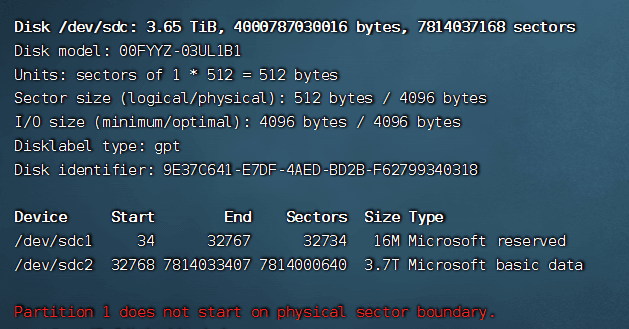
2、パーティション#
sudo fdisk /dev/sdc
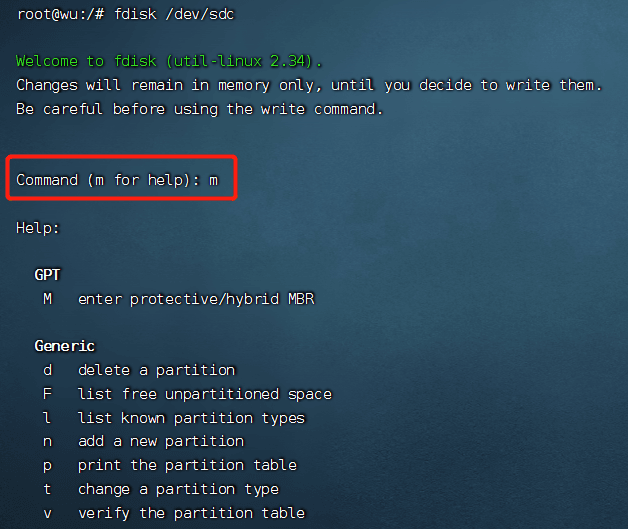
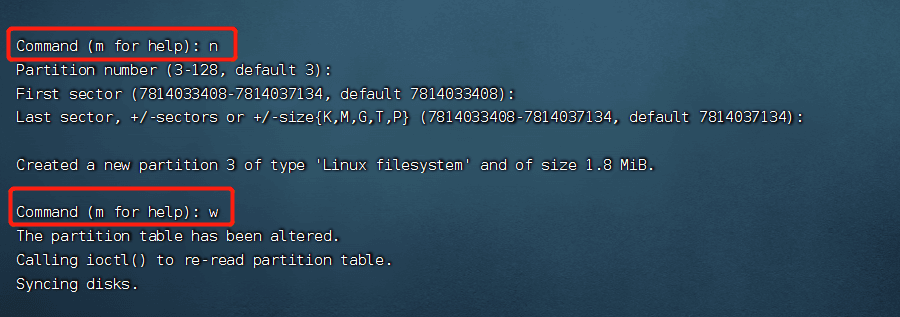
パーティションが作成されたか再度確認する
sudo fdisk -l
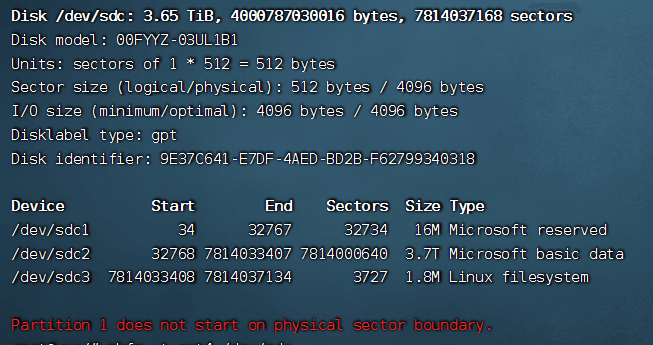
3、ディスクを ext4 でフォーマットする#
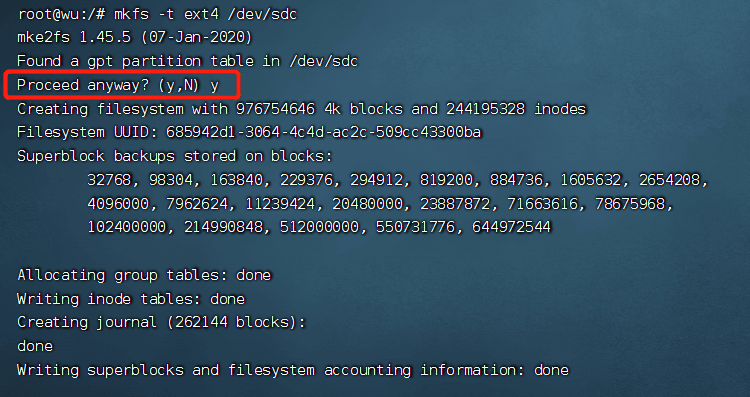
ディスクのパーティション状況を確認する
sudo lsblk
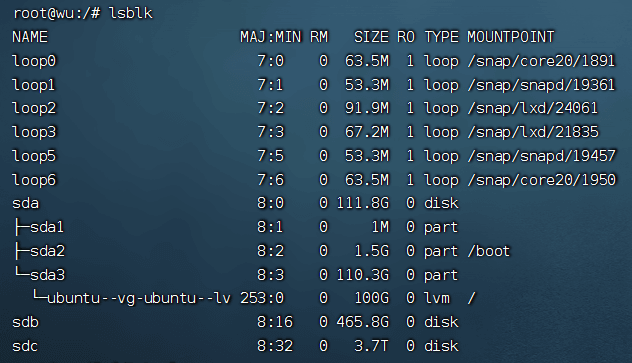
4、マウント#
新しいディレクトリを作成し、新しいパーティションをマウントする
1)新しい一時ディレクトリを作成する#
sudo mkdir /mnt/newpart
2)新しいパーティションをそのディレクトリにマウントする#
sudo mount /dev/sdc /mnt/newpart
3)/home ディレクトリにマウントする場合#
home ディレクトリに移動し、ファイルを一時ディレクトリに移動する
cd /home
sudo cp -ax * /mnt/newpart
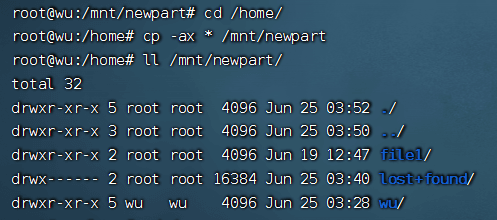
4)元の home ディレクトリの名前を変更し、新しい home ディレクトリを作成する#
mv /home /home.old
mkdir /home
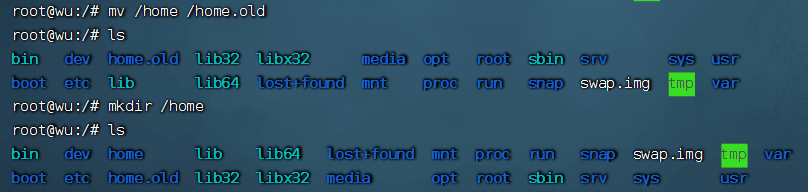
5)ディスクを再度 home ディレクトリにマウントする#
home ディレクトリにマウントする
sudo mount /dev/sdc /home
ディスクのマウント状況を確認する
df /home
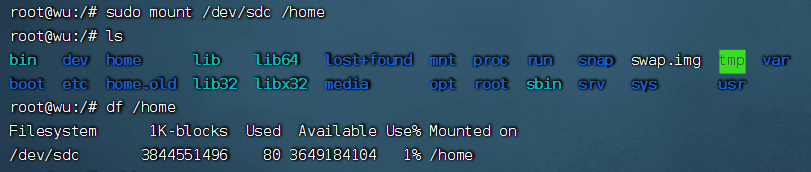
6)起動時に自動マウントするように設定する#
/etc/fstab を編集する
vi /etc/fstab
変更しない場合、次回起動時に再度マウントする必要があります。
パーティションをマウントする 2 つの方法、第 2 の方法を推奨します
第 1 の方法 デバイス名を直接使用する#
/dev/sdc /home ext4 defaults 0 0
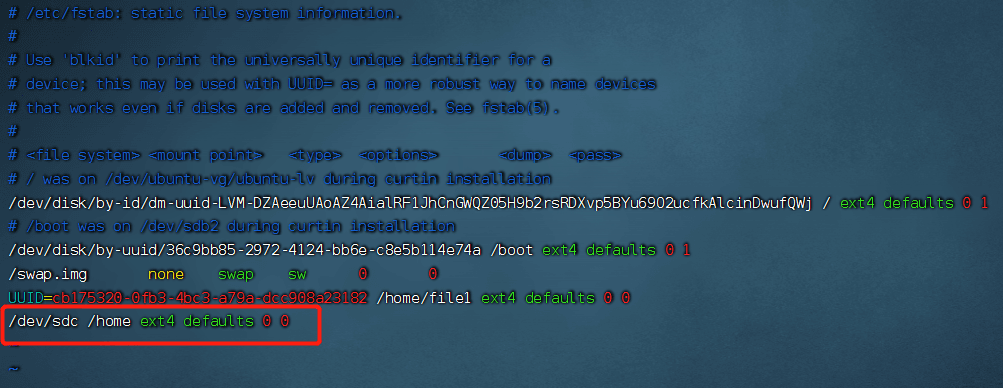
第 2 の方法 ディスクの UUID を使用する#
ディスクの UUID を確認する
blkid
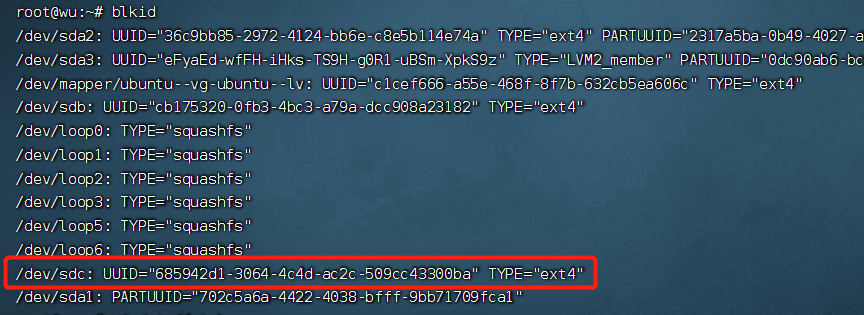
UUID を使用してマウントする
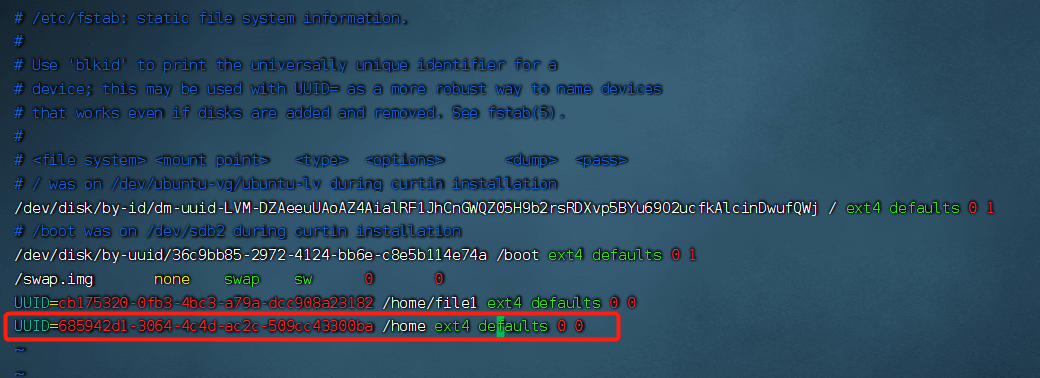
方法の違い
パーティションを デバイス名(/dev/sdc) でマウントする場合、デバイス名は固定されているため、ディスクのスロットの順序が変わると名前が対応しなくなる可能性があります。
UUID を使用する場合、各パーティションには一意の識別子として UUID が割り当てられます。UUID を使用してマウントする場合、混乱の問題は発生しません。
注:
UUID=685942d1-3064-4c4d-ac2c-509cc43300ba /home ext4 defaults 0 0 の中で
第 4 列の defaults は ファイルシステムのパラメータ を指します#
| パラメータ名 | 説明 |
|---|---|
| Defaults | rw、suid、dev、exec、auto、nouser、async などのデフォルトパラメータを同時に持つ |
| Async/sync | 同期モードで実行するかどうかを設定します。デフォルトは async です |
| auto/noauto | mount -a コマンドを使用するときに、このファイルシステムが自動的にマウントされるかどうかを指定します。デフォルトは auto です |
| rw/ro | 読み取り専用または読み書き可能モードでマウントするかどうかを指定します |
| exec/noexec | このファイルシステム内での「実行」操作を制限するかどうかを指定します |
| user/nouser | ユーザーが mount コマンドを使用してマウントすることを許可するかどうかを指定します |
| suid/nosuid | SUID の存在を許可するかどうかを指定します |
| Usrquota | ディスククォータモードをサポートするためにファイルシステムを設定します |
| Grpquota | グループディスククォータモードをサポートするためにファイルシステムを設定します |
第 5 列の 0 は バックアップコマンドによるバックアップの対象かどうかを示します#
dump はバックアップのためのコマンドです。通常、このパラメータの値は 0 または 1 です。
| パラメータ | 説明 |
|---|---|
| 0 | バックアップを行わない |
| 1 | 毎日 dump を実行する |
| 2 | 不定期に dump を実行する |
第 6 列の 0 は セクタのチェックを行うかどうかを示します#
起動時、システムは通常、fsck を使用してシステムが完全(clean)であるかどうかをチェックします。
| パラメータ | 説明 |
|---|---|
| 0 | チェックを行わない |
| 1 | できるだけ早くチェック |
| 2 | 1 レベルのチェック後にチェックを行う |
保存後に実行する
sudo mount -a
7)ディスクの状況を確認する#
df